
Pogosto igralci v nasprotnem stavku: Globalna žaljiva soočajo problem v obliki napake, kjer se prikaže dinamična knjižnica z imenom Tier0.dll. Manifestira se na vseh različicah Windows, ki jih podpira določena igra.
Metoda 1: Namestitev Tier0.dll
Najlažji način, da popravite napako, bo prenesena datoteko in jo dodate v mapo s CS: Go Game. To je primerno v situaciji, ko knjižnica iz nekega razloga manjka ali je poškodovana, in možnost znovanj ne ustreza.Možno je, da bo datoteka po izbiri registrirana, kar se lahko izvede z naslednjim članom na spodnji povezavi.
Preberite več: V sistemu Windows registrirajte datoteko DLL
2. način: Nastavitev najmanjše nastavitve CS: Pojdi skozi konfiguracijsko datoteko
Najpogosteje se pojavi napaka s knjižnico Tier0.dll med spremembo kartice v policaju: Pojdi. To se zgodi, ker je kartica nasičena z različnimi podrobnostmi, zaradi slabosti GPU ali nizke internetne hitrosti, nima časa za poenostavitev. Raztopina v tem primeru bo nastavila minimalne nastavitve prek konfiguracijske datoteke video načina.
- Odprite "Explorer" in pojdite na naslov namestitve igre, ki izgleda kot privzeto kot:
C: Programske datoteke Steapapps Counter-Strike Global Offensive CSGO CFG
Ali:
C: Programske datoteke Steam UserData * Vaš ID * \ 730 \ t

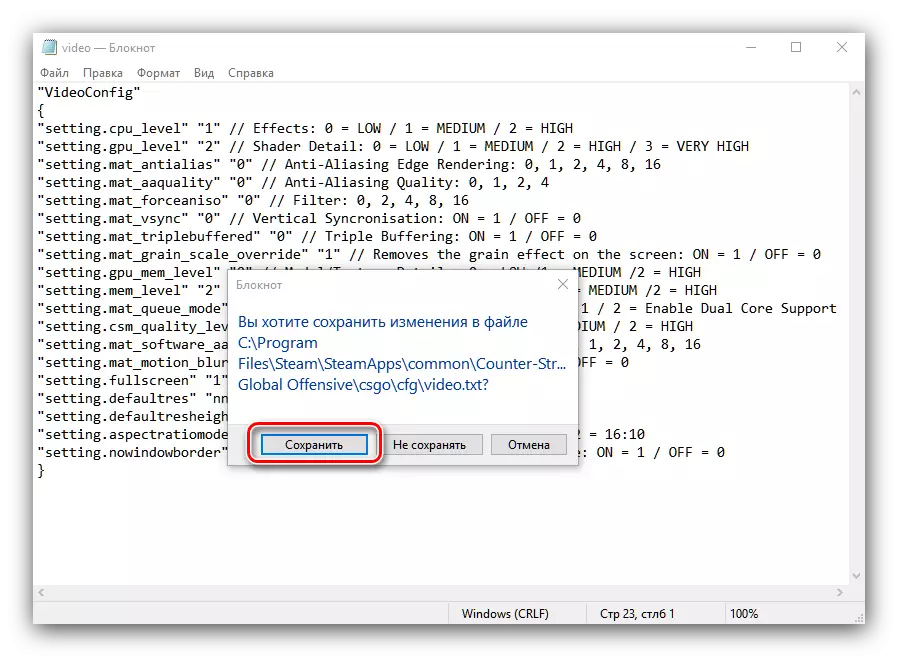
Znova zaženite računalnik in poskusite zagnati. Grafika se bo po sebi poslabšala, vendar se težave z datoteko Tier0.dll ne bodo več pojavile več.
Metoda 3: Onemogoči orodij za upravljanje sistema Windows
V nekaterih primerih problem povzroča konflikt med igro in operacijskim sistemom. Za ustrezno delovanje boste morali onemogočiti orodje za upravljanje upravljanja sistema Windows. To se opravi na naslednji način:
- Odprite okno »Run« s tipkama Win + R, kjer vnesete storitve.MSC in kliknite V redu.
- Na seznamu poiščite orodje za upravljanje upravljanja sistema Windows in kliknite, da pokličete lastnosti storitev.
- V spustnem meniju Run tip izberite možnost »Onemogočeno«, nato kliknite gumb »Stop«. Ne pozabite na nastavitev.
- V vseh pojavnih oknih pritisnite "OK", po katerem ponovno zaženete napravo.



To je precej radikalna možnost, ki lahko vpliva na funkcionalnost operacijskega sistema, zato jo priporočamo v najbolj skrajnem primeru.
Pregledali smo metode odprave napake z dinamično knjižnico Tier0.dll. Upamo, da vam bodo pomagali.
